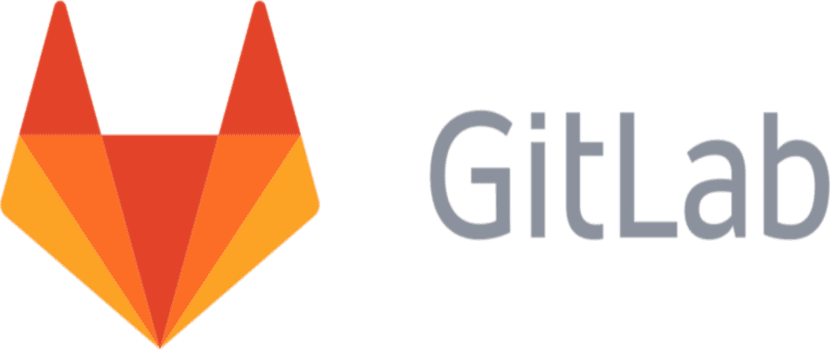
เมื่อไม่กี่สัปดาห์ที่ผ่านมา เราได้เรียนรู้เกี่ยวกับการซื้อ GitHub อย่างกะทันหันของ Microsoft การซื้อที่มีการโต้เถียงซึ่งหลายคนปกป้องราวกับว่าพวกเขาได้ทำมันขึ้นมาหรือวิพากษ์วิจารณ์อย่างรุนแรงราวกับว่าเป็นการมาถึงของการล่มสลายของซอฟต์แวร์เสรี โดยส่วนตัวแล้วฉันไม่เชื่อหรือปกป้องตำแหน่งใดตำแหน่งหนึ่ง แต่เป็นเรื่องจริงที่ข่าวดังกล่าวทำให้นักพัฒนาซอฟต์แวร์จำนวนมากละทิ้งบริการ Github และมองหาทางเลือกอื่นที่ฟรีเหมือนกับ Github ก่อนที่จะซื้อโดย Microsoft
มีบริการมากมายที่กำลังเป็นที่นิยม แต่ นักพัฒนาส่วนใหญ่เลือกใช้ GitLabซึ่งเป็นทางเลือกฟรีที่เราสามารถติดตั้งบนคอมพิวเตอร์ของเราด้วย Ubuntu หรือบนเซิร์ฟเวอร์ส่วนตัวที่ใช้ Ubuntu เป็นระบบปฏิบัติการ
GitLab คืออะไร?
แต่ก่อนอื่นเรามาดูกันว่ามันคืออะไรกันแน่ Gitlab คือการควบคุมเวอร์ชันซอฟต์แวร์ที่ใช้เทคโนโลยี Git. แต่แตกต่างจากบริการอื่น ๆ คือประกอบด้วยฟังก์ชันอื่น ๆ นอกเหนือจาก Git เช่นบริการ wikis และระบบติดตามข้อผิดพลาด ทุกอย่างได้รับอนุญาตภายใต้ GPL แต่เป็นความจริงเช่นเดียวกับซอฟต์แวร์ประเภทอื่น ๆ เช่น WordPress หรือ Github เองทุกคนไม่สามารถใช้ Gitlab ได้ Gitlab มีบริการเว็บที่เสนอบัญชีสองประเภทให้กับลูกค้า: บัญชีฟรี ด้วยที่เก็บฟรีและสาธารณะและบัญชีแบบชำระเงินหรือบัญชีพรีเมียมอีกบัญชีหนึ่งที่ช่วยให้เราสร้างที่เก็บส่วนตัวและสาธารณะได้
ซึ่งหมายความว่าข้อมูลทั้งหมดของเราถูกโฮสต์บนเซิร์ฟเวอร์ภายนอกซึ่งเราไม่มีการควบคุมเช่นเดียวกับ Github แต่ Gitlab มีเวอร์ชันที่เรียกว่า Gitlab CE o Community Edition นั้น ช่วยให้เราสามารถติดตั้งและมีสภาพแวดล้อม Gitlab บนเซิร์ฟเวอร์หรือคอมพิวเตอร์ของเรา กับ Ubuntu แม้ว่าสิ่งที่เป็นประโยชน์ที่สุดคือการใช้งานบนเซิร์ฟเวอร์กับ Ubuntu ซอฟต์แวร์นี้ให้ประโยชน์ของ Gitlab Premium แก่เรา แต่ไม่ต้องเสียค่าใช้จ่ายใด ๆ เนื่องจากเราติดตั้งซอฟต์แวร์ทั้งหมดบนเซิร์ฟเวอร์ของเราไม่ใช่บนเซิร์ฟเวอร์อื่น
Gitlab เช่นเดียวกับบริการ Github มีแหล่งข้อมูลที่น่าสนใจเช่น การโคลนที่เก็บการพัฒนาหน้าเว็บแบบคงที่ด้วยซอฟต์แวร์ Jekyll หรือการควบคุมเวอร์ชันและรหัสที่จะช่วยให้เราได้รับแจ้งว่าซอฟต์แวร์หรือการแก้ไขมีข้อผิดพลาดใด ๆ หรือไม่.
พลังของ Gitlab นั้นเหนือกว่า Github อย่างน้อยก็ในแง่ของการบริการถ้าเราใช้มันเป็นซอฟต์แวร์ของเซิร์ฟเวอร์ของเราพลังจะขึ้นอยู่กับฮาร์ดแวร์ของเซิร์ฟเวอร์ของเรา สิ่งที่ควรทราบหากสิ่งที่เรากำลังจะทำคือเปลี่ยนซอฟต์แวร์ Github สำหรับซอฟต์แวร์ Gitlab บนเซิร์ฟเวอร์ส่วนตัวของเรา
เราต้องติดตั้ง GitLab บนเซิร์ฟเวอร์ Ubuntu อย่างไร?
ในการมี Gitlab หรือ Gitlab CE บนเซิร์ฟเวอร์ของเราก่อนอื่น เราต้องติดตั้งการอ้างอิงหรือซอฟต์แวร์ที่จำเป็นเพื่อให้ซอฟต์แวร์ทำงานได้อย่างถูกต้อง. ในการทำสิ่งนี้เราเปิดเทอร์มินัลและเขียนสิ่งต่อไปนี้:
sudo apt-get install curl openssh-server ca-certificates postfix -y
อาจเป็นไปได้ว่าแพคเกจเช่น curl จะอยู่ในคอมพิวเตอร์ของเราแล้ว แต่ถ้าไม่เป็นเช่นนั้นนี่เป็นโอกาสดีที่จะติดตั้ง
การติดตั้ง GitLab
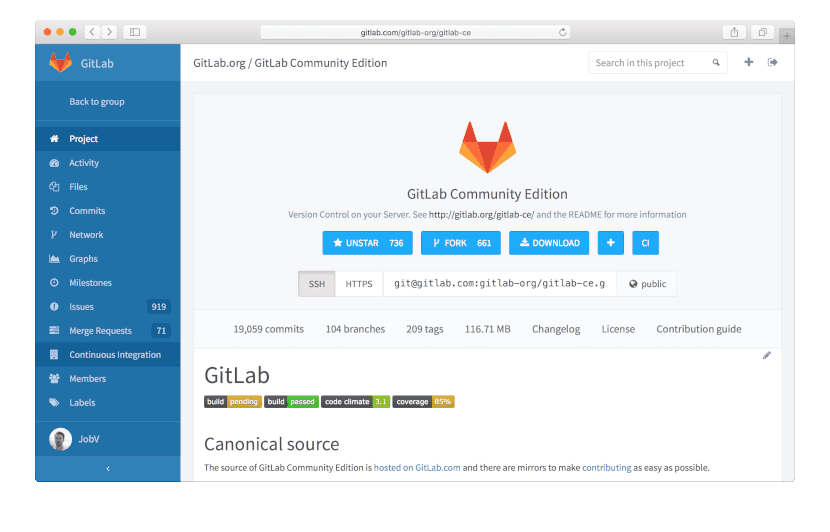
ตอนนี้เรามีการอ้างอิง Gitlab ทั้งหมดแล้ว เราต้องติดตั้งซอฟต์แวร์ Gitlab CE ซึ่งเป็นแบบสาธารณะและเราสามารถรับได้จากที่เก็บภายนอกไปยัง Ubuntu. ในการทำสิ่งนี้เราเปิดเทอร์มินัลและเขียนสิ่งต่อไปนี้:
curl -sS https://packages.gitlab.com/install/repositories/gitlab/gitlab-ce/script.deb.sh | sudo bash
มีอีกวิธีหนึ่งที่เกี่ยวข้องกับการใช้ที่เก็บภายนอก แต่ใช้เครื่องมือซอฟต์แวร์ Apt-get ในการทำสิ่งนี้แทนที่จะเขียนด้านบนในเทอร์มินัลเราต้องเขียนสิ่งต่อไปนี้:
sudo EXTERNAL_URL="http://gitlabce.example.com" apt-get install gitlab-ce
และด้วยสิ่งนี้เราจะมีซอฟต์แวร์ Gitlab CE บนเซิร์ฟเวอร์ Ubuntu ของเรา ตอนนี้ถึงเวลาทำการตั้งค่าพื้นฐานเพื่อให้ทำงานได้อย่างถูกต้อง
การกำหนดค่า Gitlab CE
สิ่งแรกที่เราต้องทำคือ ปล่อยพอร์ตบางพอร์ต ที่ Gitlab ใช้และจะปิดและเราใช้ไฟร์วอลล์ พอร์ตที่เราต้องเปิดหรือที่ Gitlab ใช้คือพอร์ต 80 และ 443.
ตอนนี้เราต้องเปิดหน้าจอเว็บ Gitlab CE เป็นครั้งแรกสำหรับสิ่งนี้เราเปิดหน้าเว็บ http://gitlabce.example.com ในเบราว์เซอร์ของเรา หน้านี้จะเป็นของเซิร์ฟเวอร์ของเรา แต่เป็นครั้งแรกที่เราต้องทำ เปลี่ยนรหัสผ่านที่ระบบมีตามค่าเริ่มต้น. เมื่อเราเปลี่ยนรหัสผ่านแล้วเราต้องลงทะเบียนหรือ เข้าสู่ระบบด้วยรหัสผ่านใหม่และผู้ใช้ "root". ด้วยสิ่งนี้เราจะมีพื้นที่กำหนดค่าส่วนตัวของระบบ Gitlab บนเซิร์ฟเวอร์ Ubuntu ของเรา
หากเซิร์ฟเวอร์ของเรามีไว้สำหรับการใช้งานสาธารณะแน่นอนว่าเราจะต้องใช้โปรโตคอล https ซึ่งเป็นโปรโตคอลเว็บที่ใช้ใบรับรองเพื่อให้การท่องเว็บมีความปลอดภัยมากขึ้น เราสามารถใช้ใบรับรองใดก็ได้ แต่ Gitlab CE ไม่ได้เปลี่ยน url ของที่เก็บโดยอัตโนมัติเพื่อให้ได้สิ่งนี้เราต้องทำด้วยตนเอง ดังนั้นเราจึงแก้ไขไฟล์ /etc/gitlab/gitlab.rb และใน external_URL เราต้องเปลี่ยนที่อยู่เก่าสำหรับที่อยู่ใหม่ในกรณีนี้จะเป็นการเพิ่มตัวอักษร "s" แต่เราสามารถทำให้ url แตกต่างกันได้และเพิ่มความปลอดภัยให้กับเว็บเซิร์ฟเวอร์ของเรา เมื่อเราบันทึกและปิดไฟล์เราจะต้องเขียนสิ่งต่อไปนี้ในเทอร์มินัลเพื่อให้ยอมรับการเปลี่ยนแปลง:
sudo gitlab-ctl reconfigure
สิ่งนี้จะทำให้การเปลี่ยนแปลงทั้งหมดที่เราทำกับซอฟต์แวร์ Gitlab มีผลและจะพร้อมสำหรับผู้ใช้ระบบควบคุมเวอร์ชันนี้ ตอนนี้เราสามารถใช้ซอฟต์แวร์นี้ได้โดยไม่มีปัญหาและไม่ต้องจ่ายอะไรเลยเพื่อให้มีที่เก็บส่วนตัว
Gitlab หรือ GitHub ไหนดีกว่ากัน?

ณ จุดนี้หลายคนคงสงสัยว่าซอฟต์แวร์ใดดีกว่าที่จะใช้หรือสร้างที่เก็บซอฟต์แวร์ของเรา ไม่ว่าจะใช้ Github ต่อหรือว่าจะเปลี่ยนไปใช้ Gitlab ทั้งคู่ใช้ Git และสามารถเปลี่ยนแปลงหรือ ย้ายซอฟต์แวร์ที่สร้างขึ้นจากที่เก็บหนึ่งไปยังอีกที่หนึ่งได้อย่างง่ายดาย. แต่โดยส่วนตัว ฉันขอแนะนำให้ดำเนินการต่อกับ Github หากเรามีบนเซิร์ฟเวอร์ของเราและหากเราไม่ได้ติดตั้งอะไรเลยใช่ติดตั้ง Gitlab. เหตุผลนี้เป็นเพราะฉันคิดว่าประสิทธิภาพการทำงานนั้นเหนือสิ่งอื่นใดและการเปลี่ยนซอฟต์แวร์หนึ่งไปเป็นอีกซอฟต์แวร์หนึ่งซึ่งข้อดีแทบจะน้อยที่สุดก็ไม่ได้ชดเชย
สิ่งที่ดีเกี่ยวกับมันคือเครื่องมือทั้งสองเป็นซอฟต์แวร์ฟรีและถ้าเรารู้ สร้างเครื่องเสมือนเราสามารถทดสอบทั้งสองโปรแกรมและดูว่าโปรแกรมใดเหมาะกับเราโดยไม่ต้องเปลี่ยนหรือทำลายเซิร์ฟเวอร์ Ubuntu ของเรา
ฉันใช้ทางเลือกอื่นที่เรียกว่า gitea https://github.com/go-gitea/. คุณสามารถลองใช้งานได้ https://gitea.io
alt.com ลงทะเบียน
เกมไดโนเสาร์ของเรา https://dinosaurgames.org.uk/ นำเสนอความสนุกกับสัตว์เมื่อหลายล้านปีก่อน! คุณสามารถจัดการมนุษย์ยุคกลางและไดโนเสาร์ทุกประเภท Tyrannosaurus Rex, Velociraptors และ Brachiosaurus ล้วนประกอบไปด้วย! ระดับไดโนเสาร์ของเรามีรูปแบบการเล่นที่หลากหลายตั้งแต่การต่อสู้ประสบการณ์ไปจนถึงโป๊กเกอร์ออนไลน์ คุณสามารถเล่นสิ่งกีดขวางประเภทใดก็ได้ที่คุณต้องการให้คุณได้รับความบันเทิงในยุคก่อนประวัติศาสตร์เป็นเวลาหลายชั่วโมง! ต่อสู้ในฐานะมนุษย์ถ้ำกับสิ่งมีชีวิตท่องโลกและกินศัตรูของคุณด้วย!
First Person Egger ที่ใช้เบราว์เซอร์ตัวแรกของโลก! ได้รับการทำลาย! เลือกชั้นเรียนของคุณและยุติศัตรูของคุณด้วยอคติสุดขีดในเกมยิงมัลติเพลเยอร์ 3 มิตินี้ เตรียมอุปกรณ์ที่อันตรายเช่น Scramble Shotgun และ EggK47 ในขณะที่คุณคว้าชัยชนะ ชื่นชม Shellshockers Unblocked https://shellshockersunblocked.space/
alt.com เข้าร่วม
เอชพีวี72